Comodo Internet Security(科摩多安全套装)2012提供360°的安全防护,包括强大的防病毒保护、企业级的防火墙系统以及先进的主动防御系统 Defense+。科摩多安全套装分为免费版和PRO版,免费版可以让用户选择安装同时安装防火墙和杀毒,亦或是安装某一组件。
一般来说PRO版的功能要比免费版多一些,科摩多也不例外。但其特色的geekbuddy(远程技术支持)功能需要使用英语进行交流,对于我们是一件比较麻烦的事;还有科摩多认证,也是可有可无的功能。总体而言,使用免费版要更省心一些。
软件信息:
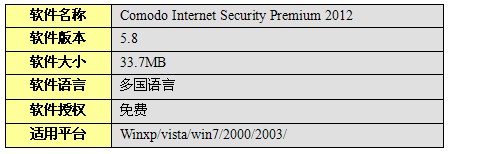
Comodo Internet Security(科摩多安全套装)2012免费版体验教程
一、安装科摩多安全套装2012
科摩多安全套装2012支持多国语言,包括简体中文,运行安装包,默认安装语言即为简体中文,如图(1)所示:
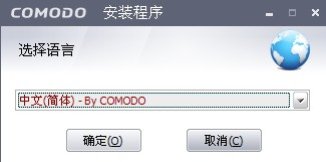
图(1)
接下来是填写电子邮件地址和一些可选项,这些都可以直接跳过,如图(2)所示:
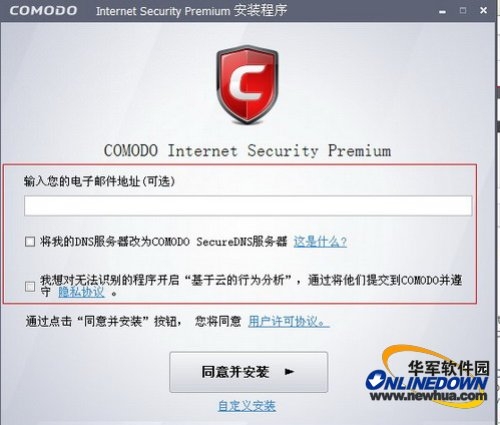
图(2)
科摩多安全套装免费版提供组件选择安装功能,用户可同时安装防火墙和杀毒,亦或是安装某一组件,geekbuddy对于我们没有什么用处,不推荐安装,如图(3)所示:
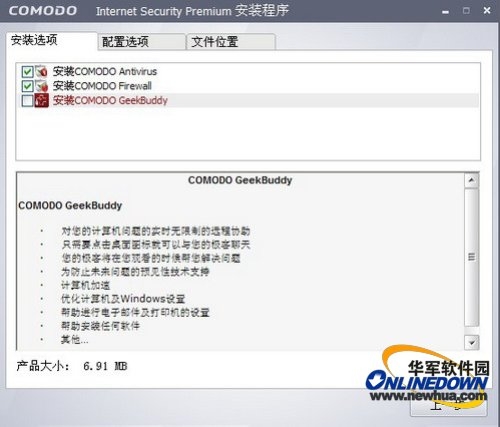
图(3)
主动防御组件设置,这是科摩多安全套装的一个核心功能,推荐安装,喜欢安静的用户可以勾选第二个选项,程序会自动处理弹出警告,如图(4)所示:
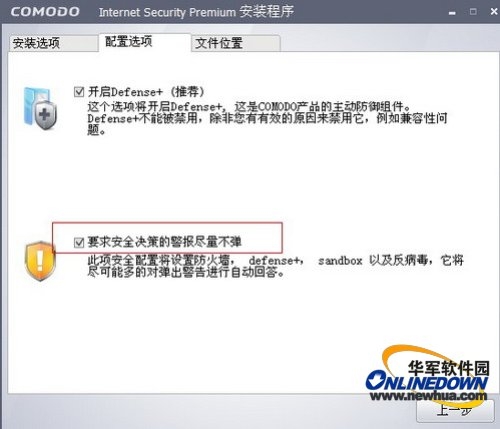
图(4)
最后是安装路径选择,目录为C盘(安全软件莫不如些),采用默认设置即可,如图(5)所示:
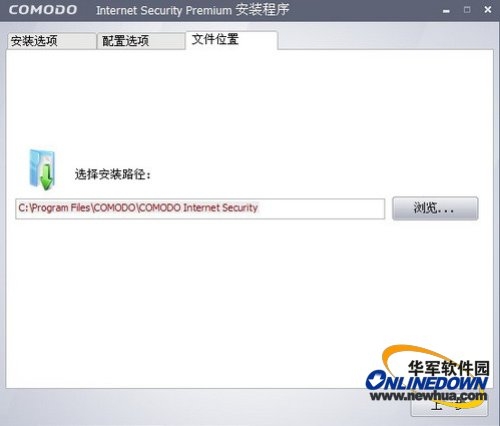
图(5)
设置就序为返回上一菜单图(2),点击同意并安装,开始软件安装,安装完成了会提示重启计算机,如图(6)所示:
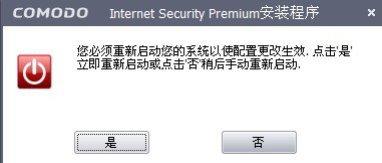
图(6)
重启会程序会自动下载并更新病毒库文件,文件内容比较大有84MB,如图(7)所示:
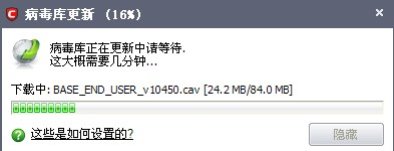
图(7)_ueditor_page_break_tag_
安装科摩多安全套装2012免费版的安装很是方便,用户可以自由安装某一或多个组件,设置选项也很简单明了。程序本身体积不大34MB,但需要更新的病毒库文件却很多84MB,需要较长时间等待下载更新。
二、科摩多安全套装2012免费版功能体验
科摩多安全套装2012免费版的功能主要有三个部分:杀毒、主动防御和防火墙,如图(8)所示:

图(8)
下面就和小编一起逐个体验安装科摩多安全套装2012免费版的各个功能。
1.杀毒
杀毒菜单下的功能也不少,小编以为,掌握运行扫描、扫描配置文件和扫描设置这三个就可以了,如图(9)所示:
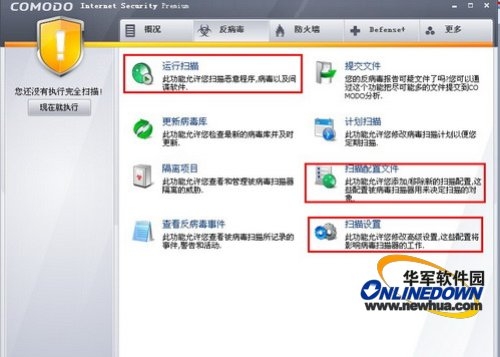
图(9)
扫描配置文件
扫描配置是用来添加、编辑或删除需要扫描的目录文件夹或文件,选中需要编辑的扫描目录进行编辑,或者使用添加来新增一个扫描目录,如图(10)所示:
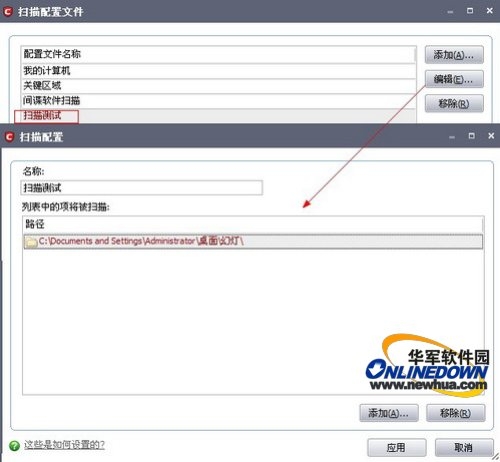
图(10)
扫描目录添加如图(11)所示:
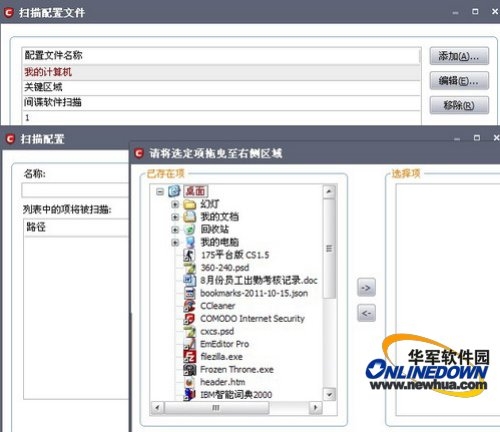
图(11)
扫描设置
科摩多安全套装2012的实时扫描分为三个级别:实时监控、状态和禁用,实时监控可以在威胁做出任何伤害前进行检测;状态检查可以增加实时扫描的速度;禁用为不进行实时检测。如图(12)所示:
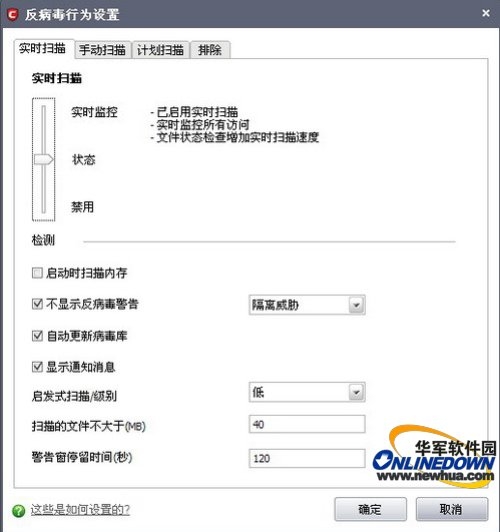
图(12)
同时还可选择是否启动时扫描内存、消息通知显示、病毒库自动更新、扫描文件大小限制等等功能。手动扫描主要设置是否启动云扫描、开启rootkit扫描、扫描文件限制等等功能,要想扫描彻底的话云扫描、开启rootkit扫描建议全部开启,如图(13)所示:
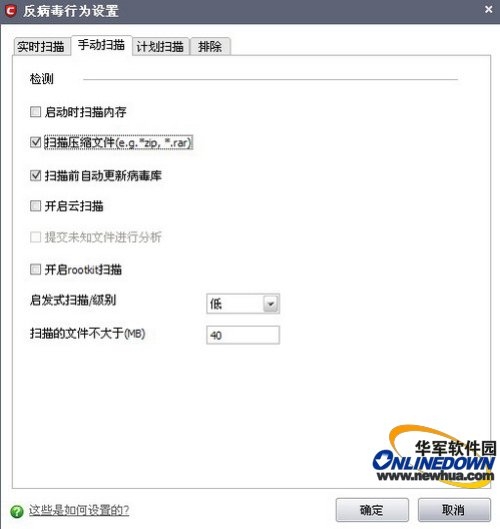
图(13)
病毒查杀
设置完成后就是病毒查杀了,在运行扫描界面中可以选中需要查杀的项目,运行扫描,如图(14)所示:
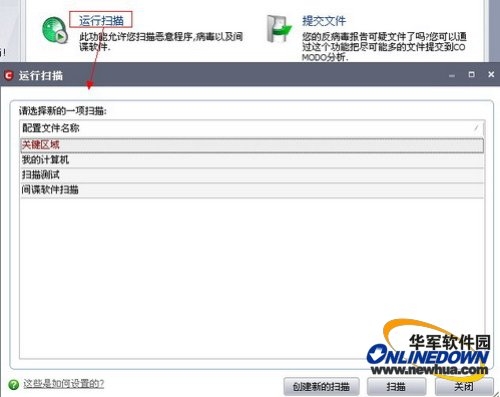
图(14)
还可以采用创建新的扫描跳转到扫描配置中的添加功能新建一个扫描项目。科摩多安全套装2012的扫描方式相对我们常用的快速扫描、自定义扫描来说要麻烦一些,并且它还不提供右键扫描功能,扫描目录都需要通过扫描配置文件进行添加。
2.防火墙
防火墙设置
科摩多的防火墙有世界第一防火墙之称,不过使用难度也很高,貌似也是第一。为些在防火墙的设置中还专门设置了一个学习模式,让新手用户学习任何网络的进出,了解并慢慢熟悉防火墙的使用,如图(15)所示:
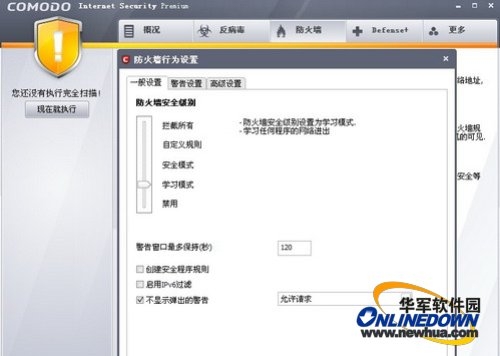
图(15)_ueditor_page_break_tag_
另外科摩托多的防火墙还提供以下几种模式,拦截所有:不允许网络进出;自定义规则:当有应用程序试图连接时,除非您的规则信任这次连接,否则每次都将弹出警告;安全模式:将对用户警告未知程序的网络进出;禁用:禁用防火墙:允许所有进/出的网络行为。对于刚使用科摩托多防火墙的用户建议使用学习模式。
警告设置从很低到很高分为五个类别,默认采用很低,级别越高对应的警报越多,如无特殊需要,采用默认即可,如图(16)所示:
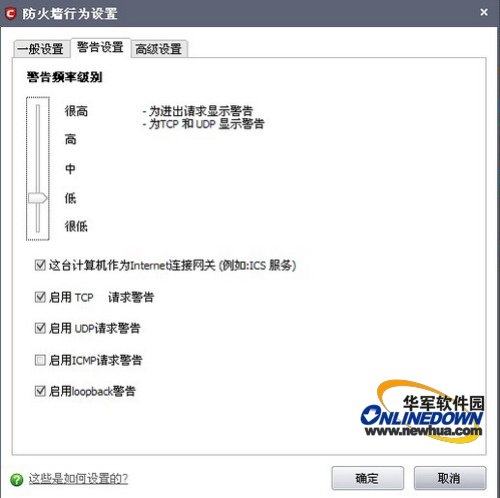
图(16)
而高级设置需要专业知识支持,对于我们普通用户直接忽略这一块设置,采用默认就好。
还可以通过添加可信任程序和指定新的拦截程序,添加白名单或黑名单规则,如图(17)所示:
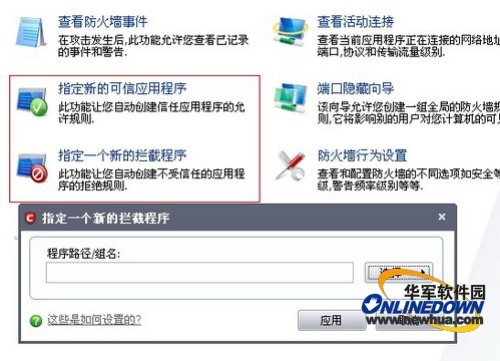
图(17)
当防火墙发生警报时,可以点击允许/阻止,并勾选记住我的选择将些程序加入到拦截或可信任规则,如图(18)所示:
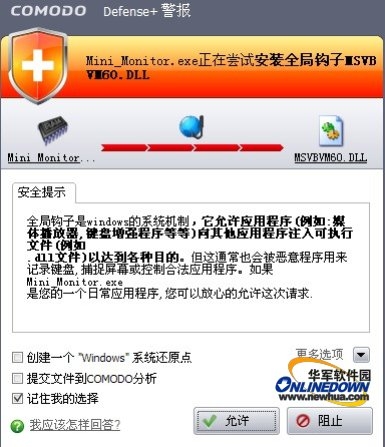
图(18)
3. Defense+
Defense+可以洞察任何可能存在的内核级后门,内存注入,键盘记录等;它能在病毒和木马产生破坏前阻止其运行,可保护注册表和系统文件不会被任意修改。它的防护安全级别分为五种:疯狂模式、安全模式、干净PC模式、学习模式和禁用,如图(19)所示:
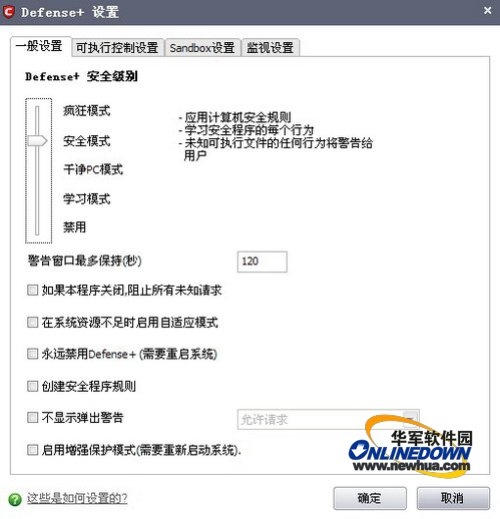
图(19)
疯狂模式:这是最高安全级别的设置,意味着Defense+将监测和控制除您确认安全以外的所有的可执行文件。
安全模式: 监测关键的系统活动的时候Defense+会自动学习可执行文件和Comodo认证为“安全”的应用程序的活动。
干净PC模式:从您设置为‘干净PC模式’开始,Defense+将学习目前已安装在计算机上的应用程序的活动,而所有新安装在系统中的可执行文件受到监测和控制。
学习模式: Defense+将监视并学习所有的可执行文件的动作并自动创建‘允许’规则直到安全级别被调整。
禁用:禁用 Defense+ 系统保护。 选择此项,无论您的软件配置如何设置的,所有可执行文件和应用程序都将被允许运行。
可执行控制设置
而可执行控制只分为启用和禁用,启用状态可以在可执行文件被加载到内存前拦截,如图(20)所示:
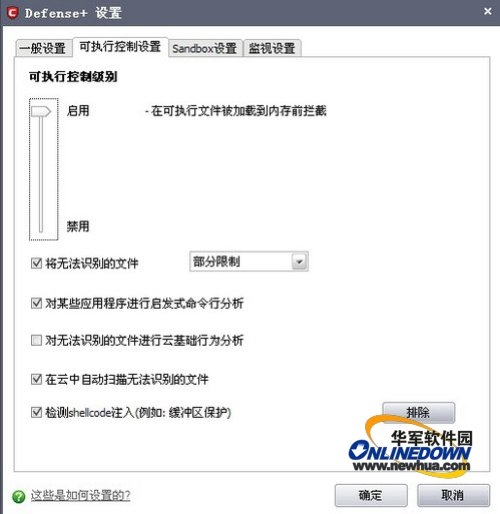
图(20)
对于“无法识别的文件”的运行可以进行部分限制、低权限级别、限制性级别、不信任级别、阻止。在无法识别文件选项中可以查看,无法识别的文件,并可通过移动将其加入信任或拦截规则当中,如图(21)所示:
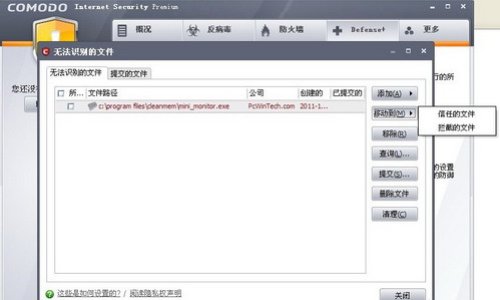
图(21)
沙盘功能
沙盘Sandboxie允许你在沙盘环境中运行浏览器或其他程序,因此运行所产生的变化可以随后删除。 可用来消除上网、运行程序的痕迹,也可用来还原收藏夹、主页、注册表等。只需添加需要执行的程序路径即可,如图(22)所示:
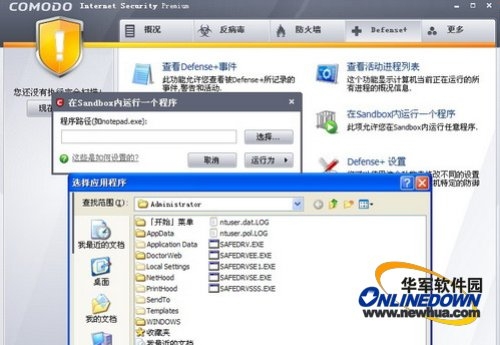
图(22)
监控设置
Defense+功能可以监控:进程间内存访问期间、进程终止、窗口或者事件钩子等十八种行为或对象,如图(23)所示:
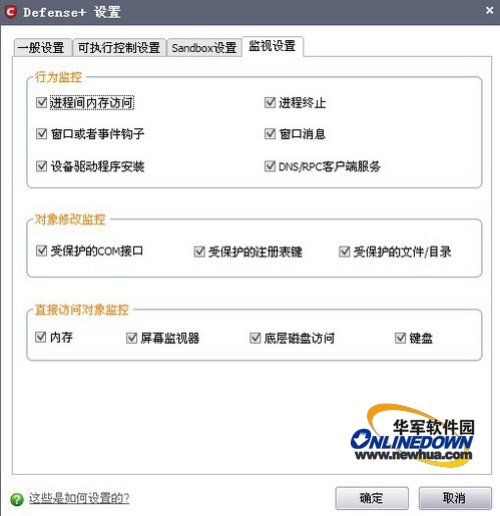
图(23)_ueditor_page_break_tag_
三、资源占用
科摩多安全套装活动时内存资源占用210MB左右,CPU(P4/2.66G)基本于满负荷状态,如图(24)所示:
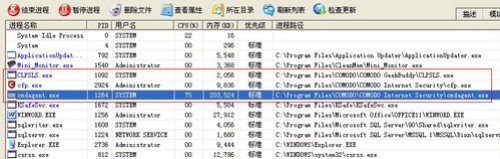
图(24)
静默状态内存占用不到20MB,如图(25)所示:
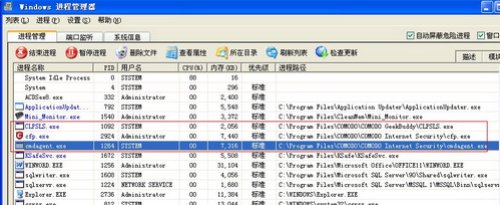
图(25)
而它的活跃程度主要取决于防护级别设置,以及规则的制定;对于机器配置较差的用户建议采用较低级别防护。
总结:
科摩多安全套装是一款非常强大的安全软件,特别是在网络防护方面(防火墙功能)。科摩防火墙是一个强大而且庞大的功能,同时意味着使用起来会很麻烦,设置也非一朝一夕就可完成;对于普通用户也没有必要追求极致防护,建议开启学习模式或安全模式,通过警报提示将常用的软件或程序添加到可信任列表,制定一个适合自己的防护规则。






